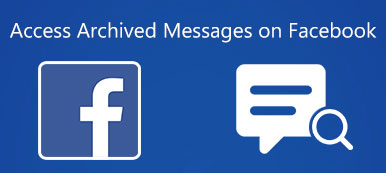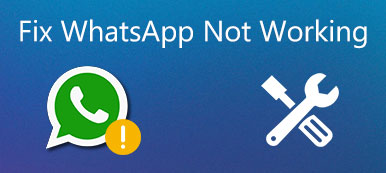iMessage è uno dei servizi Apple più diffusi, consentendo agli utenti di contattare amici e familiari. La maggior parte dei clienti Apple ha sentito parlare di questo servizio, alcune persone usano persino iMessage ogni giorno. Ma quando abbiamo chiesto quale sia la differenza tra testo e iMessage, solo poche persone potrebbero rispondere esattamente a questa domanda.
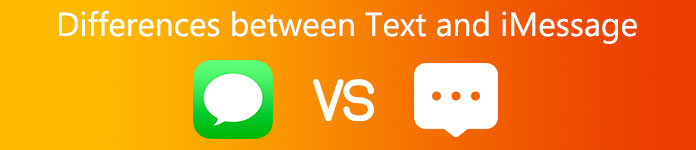
Ha senso se si considera che le persone inviano sia messaggi di testo che iMessage nell'app Message di Apple. Molti utenti di iPhone sono ancora confusi sulla differenza tra testo e iMessage. Pertanto, risponderemo a questa domanda e ti mostreremo le conoscenze di base che dovresti comprendere su iMessage in questo post.
- Parte 1: Differenza tra testo e iMessage
- Parte 2: come attivare iMessage su iPhone o iPad
- Parte 3: Come inviare iMessage al posto del testo
Parte 1: Differenza tra testo e iMessage
Qual è la differenza tra testo e iMessage? Per rispondere a questa domanda, diamo prima un'occhiata a un messaggio di testo tradizionale. Quando invii un messaggio di testo, chiamato anche SMS, digiti diverse parole nell'app Messaggi e premi il pulsante Invia. Quindi il fornitore del servizio dati cellulare trasferisce il messaggio al destinatario tramite la sua rete. E il provider addebita ogni messaggio di testo o piano telefonico. Sebbene la tariffa per i messaggi di testo non sia elevata, le spese potrebbero aumentare rapidamente se sei appetito per i messaggi di testo.
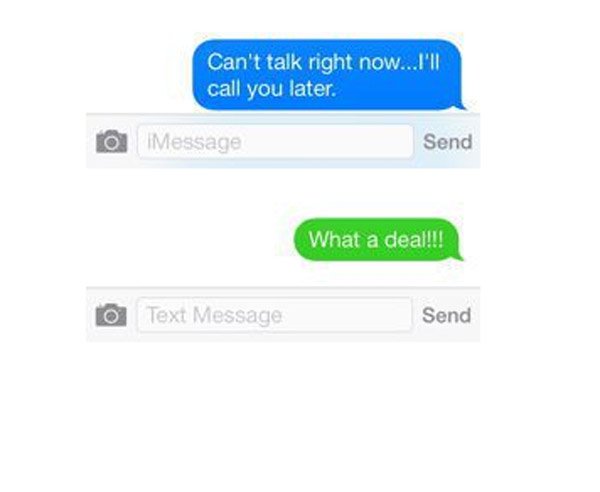
In un risultato, i servizi di messaggistica istantanea aumentano rapidamente e attraggono ogni generazione. iMessage è l'opzione migliore per i clienti Apple per inviare e ricevere messaggi di testo, immagini, audio e video attraverso la rete Wi-Fi o il traffico cellulare. In altre parole, l'invio di iMessage è totalmente gratuito, ad eccezione del pagamento per la connessione a Internet.
In breve, le differenze tra testo e iMessage includono:
1. Modalità di trasmissione. Il testo viene consegnato attraverso la rete dell'operatore, come Verizon, AT & T, Sprint e altro; mentre iMessage trasmette via Internet.
2. Dispositivi compatibili. iMessage è il servizio di Apple, quindi è disponibile solo per iPhone, iPad, iPod Touch, Mac e altri dispositivi Apple. D'altra parte, il testo è disponibile per tutti gli smartphone, i feature phone e parte dei tablet con scheda SIM.
3. Addebiti. Se non disponi di un piano di sms illimitato o se hai superato il limite per il mese, potresti essere addebitato per ogni messaggio di testo. Al contrario, iMessage è gratuito.
4. Soddisfare. iMessage ti consente di inviare foto, video, audio, file, posizioni, emoji e messaggi. Il testo non supporta la pubblicazione di così tanti tipi di dati e presenta limitazioni sul numero di caratteri.
La differenza più evidente tra un messaggio di testo e iMessage è lo sfondo. Apple utilizza lo sfondo blu per contrassegnare iMessage e lo sfondo verde per evidenziare SMS e MMS tradizionali.
Consiglia: recupero dati iPhone
Ora dovresti capire le differenze tra testo e iMessage, ma potresti affrontare la sfida recuperare i messaggi persi. Da questo punto, raccomandiamo un assistente professionale per iPhone, Apeaksoft iPhone Data Recovery.
Le sue caratteristiche principali includono:
- 1. Recupera i messaggi persi dai dispositivi iOS, i backup di iTunes o iCloud con un clic.
- 2. Apri iTunes e backup di iCloud sul computer per il recupero selettivo.
- 3. Ripristina i messaggi persi sul computer o sul dispositivo iOS in condizioni originali.
- 4. Oltre ai messaggi, supporta una gamma più ampia di tipi di dati, come contatti, cronologia chiamate, WhatsApp e altro ancora.
- 5. Funziona con tutti i modelli di iPhone, iPad e iPod Touch, come iPhone X / 8 / 8 Plus / 7 / 7 Plus.
- 6. Disponibile per Windows 10 / 8 / 8.1 / 7 / XP e Mac OS.
In una parola, è il modo più semplice per recuperare i messaggi persi sui dispositivi iOS.

Parte 2: Come attivare iMessage su iPhone o iPad
Ora, dovresti capire la differenza tra testo e iMessage. Se vuoi inviare iMessage, devi accenderlo e configurare questo servizio sul tuo iPhone o iPad.
Passo 1 . Assicurati di aver registrato il tuo iDevice usando il tuo indirizzo email. Apri l'app Impostazioni e connettiti a una rete Wi-Fi stabile.
Passo 2 . Vai su "Impostazioni"> "Messaggio" e metti l'interruttore di "iMessage" in posizione "ON".
Passo 3 . Se è la prima volta che usi iMessage, devi attivarlo. È necessario toccare "Invia e ricevi" in "Impostazioni"> "Messaggio". E inserisci il tuo ID Apple e il numero di telefono.
Ci vorranno fino a 24 ore per attivare iMessage.
Passo 4 . Dopo l'attivazione, puoi inviare iMessage sul tuo iPhone o iPad.
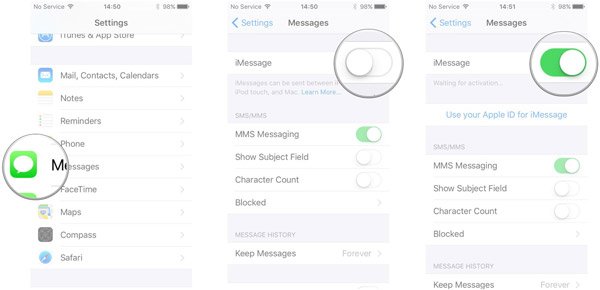
Quando si verificano errori durante l'attivazione di iMessage, attenersi alla seguente procedura per risolvere il problema rapidamente.
1. Controlla la tua connessione Internet. Se la rete Wi-Fi non è stabile, provare un altro piano dati cellulare o.
2. Assicurati di aver disabilitato la modalità "Aereo" e "Non disturbare" e di aver impostato correttamente "Data e ora".
3. Se l'attivazione di iMessage ha avuto esito negativo, è possibile ripristinare iMessage con solo ID Apple o solo il numero di telefono.
4. Il riavvio del tuo dispositivo iOS potrebbe eliminare l'impossibilità di accendere iMessage a causa di bloccato in determinate modalità.
5. L'ultima cosa che puoi fare è controllare lo stato del server iMessage www.apple.com/support/systemstatus/.
Parte 3: Come inviare iMessage anziché il testo
Gli utenti che non comprendono le differenze tra testo e iMessage di solito non sono sicuri su come inviare iMessage anziché il testo. In questa parte, ti mostreremo come inviare iMessage nei dettagli. In primo luogo, sia il mittente che i dispositivi riceventi dovrebbero essere prodotti Apple. Puoi inviare iMessage tra iPhone, iPad, iPod Touch e computer Mac dopo aver attivato questo servizio.
Passo 1 . Collega il tuo iPhone a una rete Wi-Fi o attiva il piano dati cellulare. Se desideri inviare solo iMessage, vai su "Impostazioni"> "Messaggio" e disattiva l'opzione "Invia come SMS".
Per assicurarti che tutti i messaggi vengano inviati tramite la rete iMessage, tocca "Invia e ricevi" nella schermata delle impostazioni dei messaggi, rilascia solo il tuo ID Apple e rimuovi il numero di telefono.
Passo 2 . Ora apri l'app Messaggi dalla schermata iniziale. Quando si inviano messaggi, il pulsante blu "Invia" indica che il messaggio verrà inviato tramite iMessage. Se il pulsante diventa di colore verde, stai inviando un messaggio di testo tradizionale. Un altro indizio è che iMessage è colorato con sfondo blu.
Se viene visualizzato l'avviso Non consegnato sotto il tuo messaggio, significa che il tuo iMessage non viene inviato successivamente.
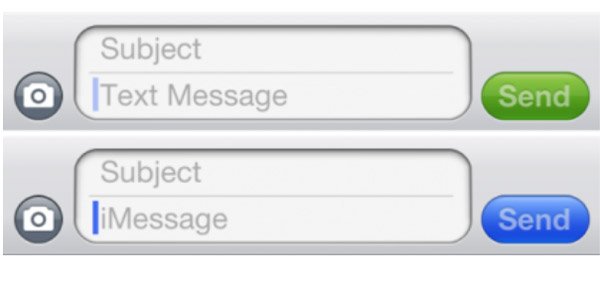
Conclusione
In base all'esercitazione precedente, potresti capire quale sia la differenza tra testo e iMessage. In una parola, sono caratteristiche completamente diverse sul cellulare. Per i clienti Apple, iMessage è un'opzione migliore per inviare e ricevere messaggi poiché è in grado di aiutarti a risparmiare denaro, soprattutto nelle regioni in cui le tariffe dei testi sono elevate. Inoltre, ti abbiamo anche spiegato come accendere, configurare e inviare iMessage su iPhone e iPad. Speriamo che le analisi e le guide ti siano utili.